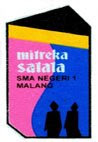Setting koneksi Untuk Akses Iternet dan Dial
Langkah-langkah untuk mensetting koneksi untuk telkomnet instant sebagai berikut :
a. Start
b. Control Panel
c. Pilih Network Conection
d. Pilih Create New Conection
e. Ikuti petunjuk pembuatan New Connection sebagai berikut
f. Pilih connect to the internet
g. Pilih set up my connection manually
h. Pilih connect using dial-up modem
i. Pada ISP name, ketik telkomnet@instant
j. Pada phone number, isikan nomor telepon 080989999 untuk akses internet.
k. Pada user name, isi dengan telkomnet@instant dan telkom pada password.
l. Untuk mengakhiri klik finish. Untuk menambah ikon telkomnet pada desktop, pilih opsi add s shortcut to this connection to my desktop.
Senin, 15 September 2008
Setting Untuk Akses Internet
Diposting oleh SEGORO KIDUL di 06.26 0 komentar
LANGKAH-LANGKAH UNTUK AKSES INTERNET
Koneksi internet secara dasar ada 2 macam koneksi yaitu:
A. Koneksi dengan Saluran Telepon
1. Koneksi Dial Up
Penyambungan komputer yang terhubung ke Internet menggunakan saluran telepon sering disebut dengan Dial-Up Connection. Untuk menghubungkan komputer ke Internet dengan koneksi dial-up masih perlu persyaratan lain yaitu modem dial-up dan ISP. Modem berfungsi untuk menjembatani hubungan komputer dengan saluran telepon agar data dari komputer dapat melewati saluran telepon. Sedangkan ISP digunakan sebagai provider yang dapat menghubungkan komputer ke Internet. Dial-up modem disebut juga dengan voiceband.
Kelebihan menggunakan metode ini adalah jangkauan layanannya cukup luas dan merupakan cara yang paling mudah untuk dilakukan dalam melakukan koneksi internet. Meskipun begitu metode ini juga mempunyai kekurangan yaitu masalah kecepatan koneksi dan mahalnya biaya operasional jika penagihan dilakukan berbasis waktu.
2. Koneksi Asymmetric Digital Subscribers Line (ADSL)
Kelebihan metode ini adalah biaya operasinalnya lebih murah daripada metode dial-up, tetapi biaya untuk mempersiapkan peralatan koneksi (NIC,dll) bisa jadi lebih mahal.
Metode ini menggunakan WaveLAN dan untuk komunikasi antar WaveLAN bersifat wireless (tidak membutuhkan kabel). Biasa digunakan jaringan yang cukup berjauhan (karena jaringan berbasis kabel, misalnya dengan thick ethernet/fiberoptic, memerlukan ongkos yang mahal untuk instalasi dan perawatannya). Bersifat dedicated/digunakan untuk jaringan yang terhubung internet 24 jam sehari, dengan kecepatan kurang lebih 10 Mbps.
Agar peralatan yang disediakan untuk mengakses internet dapat berfungsi dan dapat digunakan, maka sebelumnya dilakukan setting peripheral(peralatan). Di bawah ini merupakan cara untuk mensetting peralatan(modem) agar dapat digunakan, yaitu:
- Pasang modem ke komputer( bak modem internal maupun eksternal)
- Setelah itu, nyalakan komputer dan perintah komputer untuk mengenali modem tersebut dengan cara:
- Klik Start
- Pilih Control Panel

- Pilih Phone and Modem Option
- SeteLah modem terdeteksi, maka jenis modem akan muncul.
Apabila belum, maka pilih Add dan ikuti petunjuk selanjutnya.
Diposting oleh SEGORO KIDUL di 02.23 0 komentar
PERANGKAT KERAS UNTUK AKSES INTERNET
Beberapa perangkat keras yang digunakan untuk dapat mengakses internet adalah:
~ Modem
Modem adalah singkatan dari MOdulator DEModulator yang berfungsi untuk mengubah
sinyal digitalkomputer menjadi sinyal analog dan sebaliknya. Komputer yang
sedang melakuakan koneksi dengan internet dihubungkan ke saluran telepon dengan
menggunakan modem.
~ Komputer
Komputer merupakan komponen utama untuk dapat mengkases internet .
Spesifikasi komputer yang digunakan dalam koneksi internet sangat mentukan cepat atau
lambatnya kinerja akses internet. semakin tinggi spesifikasi sebuah komputer,
semakin cepat kinerja akses internet, begitu pula sebaliknya.
~Saluran Telepon
Saluran telpon juga merupakan perangkat keras yang penting dan diperlukan untuk
menghubungkan komputer dengan internet.Saluran telpon juga merupakan perangkat keras
yang penting dan diperlukan untuk menghubungkan komputer dengan internet.
~ Webcam
webcam adalah sebuah kamera video digital kecil yang dihubungkanke komputer
melalui port USB ataupun port COM yang bisa diakses atau dilihat melalui
World Wide Web, program instant messaging, atau aplikasi video call.
~ Hub/Switch
Merupakan saluran koneksi sentral untuk semua komputer dalam
jaringan karena perangkat ini yang digunakan untuk menggabungkan beberapa komputer.
~ Headset
Headset adalah gabungan headphone dan mikrofon. Ini dipergunakan untuk
berkomunikasi melalui perangkat komunikasi atau komputer misalnya dengan VoIP.
~ Repeater
Merupakan perangakat keras yang digunakan untukmenrima sinyal dan memancarkan
kembali sinyal tersebut dengan kekuatan yang sama.
~ Bridge
Merupakan perangakat yang menghubungkan 2 buah jaringan secara fisik dengan
menggunakan protocol sejenis.
~ Router
Merupakan perangkat yang mempunyai fungsi yang sama dengan bridge tapi
perangkat ini juga dapat menghubungkan 2 buah LAN dengan tipe berbeda.
Diposting oleh SEGORO KIDUL di 01.55 0 komentar
AKSES INTERNET
PROGRAM UNTUK MENGAKSES INTERNET
a. Internet Explorer

Keunggulan : Memiliki kestabilan konektivitas
Support digunakan untuk kegiatan apapun
Jarang ada keluhan error
Kekurangan : Sedikit lambat dalam mendonwload file dari internet, baik untuk browsing, surfing, download maupun upload.
b. Mozila Firefox
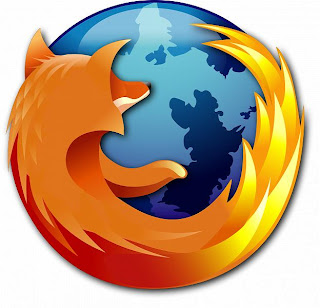 Mozila firefox merupakan program aplikasi untuk browsing internet yang dikembangkan melalui open source. Program aplikasi ini pertama kali dikembangkan untuk sistem operasi berbasis linux. Namun lambat laun seiring dengan perkembangannya, Browser Firefox disukai banyak pengguna di seluruh dunia.
Mozila firefox merupakan program aplikasi untuk browsing internet yang dikembangkan melalui open source. Program aplikasi ini pertama kali dikembangkan untuk sistem operasi berbasis linux. Namun lambat laun seiring dengan perkembangannya, Browser Firefox disukai banyak pengguna di seluruh dunia.
Keunggulan : Hadir dalam bentuk platformlinux, platformwindows, platform Mac
c. Opera
 Browser ini menjadi saingan Mozila dan Internet Explorer.
Browser ini menjadi saingan Mozila dan Internet Explorer. Keunggulan : Tampilannya cukup canggih dan modern
Dapat membuat menu terbaru dalam satu jendela yang sama
Kecepatan untuk mengakses internet cukup tinggi
Kekurangan : Ketidak stabilan system yang dimiliki
Sering terjadi error ketika mengakses internet.
BROWSING (MENELUSURI) HALAMAN WEB (WEBSITE)
Pada saat melkukan akses internet, kita akan mencari informasi dengan menelusuri (browsing) pada situs atau halaman web (website) yang menyediakan berbagai macam informasi.Penyedia informasi tersebut bisa suatu organisasi, komunitas, perusahaan, ataupun lembaga pemerintah dan non pemerintah yang telah memiliki website tersendiri yang unik dan menjadi identitas mereka.
Untuk akses internet kita bisa menggunakan ketiga program untuk mengakses internet, salah satunya adalah internet explorer. Adapun tampilan lembar kerja internet explorer adalah sebagai berikut.

Keterangan :
Title Windows
Menunjukan judul alamat internet yang sedang dibuka dan selalu diikuti nama populer program internet explorer.
Menu
Merupakan baris yang berisi perintah-perintah untuk pengoperasian internet explorer.
Standar Button
Adalah baris yang berisi tombol perintah standar untuk pengoperasian internet explorer.
Address Bar
Adalah tempat untuk menuliskan alamat internet yang akan dituju.
Links
Adalah baris penghubung ke alamat internet secara cepat tanpa mengetikkan alamatnya.
Workspace
Adalah area kerja internet explorer berupa informasiyang dicari.
Status Bar
Adalah baris informasi status link alamat internet yang tampil dalam workspace.
3. SEARCH ENGINE
Search engine merupakan fasilitas untuk melakukan browsing yang digunakan untuk mencari informasi dalam waktu singkat karena kita hanya perlu mengetikkan kata kunci berupa jenis informasi yang akan kita cari pada search engine.
Macam-macam search engine yang populer di Indonesia dan sering digunakan saat akses internet ada beberapa diantaranya yaitu :
Google
 Google adalah search engine yang sangat populer, khususnya di Indonesia.
Google adalah search engine yang sangat populer, khususnya di Indonesia.
Keunggulan : Memiliki kecepatan akses yang baik karena dipengaruhi oleh modem dan keandalan mesin pencari.
Menyediakan layanan e-mail, namun berdiri sendiri dengan nama G-mail.
Terdapat fasilitas berupa kategori-kategori dalam pemilihan bentuk data yang akan dicari.
Tampilan halaman depan mudah dipahami.
Kekurangan : Tidak menyediakan fasilitas video, MP3, dan sejenisnya.
MSN adalah search engine yang cukup mudah digunakan, namun masih kurang populer dibandingkan oleh Google di Indonesia.
Keunggulan : Terdapat fasilitas berupa kategori-kategori dalam pemilihan bentuk data yang akan dicari.
Kekurangan : Penampilanya kurang menarik karena terdapat banyak iklan.
Yahoo
Yahoo! adalah pelopor search engine di dunia. Hampir 60% pengguna internet menggunakan yahoo! untuk mencari informasi.
Keunggulan : Dapat mencari informasi dalam benda bergerak, misal MP3, video, dll.
Menyediakan e-mail gratis dan chatting.
Yahoo dibuat dalam berbagai macam bahasa.
Kekurangan : Penampilanya kurang menarik karena terdapat banyak iklan.
Diposting oleh SEGORO KIDUL di 01.47 0 komentar
Sabtu, 13 September 2008
Browsing Internet Untuk Mencari Berbagai Informasi
Dengan browsing di internet, kita dapat mencari berbagai informasi yang kita butuhkan. informasi itu bisa berbentuk teks, gambar, bahkan video. Informasi tersbut dapat kita cari di search engine yang anda inginkan.
Contoh : www.msn.com
Dari situs msn tersebut, kita dapat memperoleh info-info yang aktual dari seluruh dunia.
Untuk mencari informasi berupa gambar, kita dapat memilih kategori pencarian “image” ,dan tuliskan kriteria pencarian yang dikehendaki. Untuk memperjelas gambar, klik pada gambar yang anda inginkan.
Contoh:
Selain gambar, kita dapat mencari informasi dalam bentuk film/animasi. Caranya, dari halaman depan situs pilih kategori video, lalu ketikkan kategori yang diinginkan. Contohnya mencari informasi cara merakit computer. Dalam bahasa Inggris kita ketik “computer building”.
Jika ingin melihat video tersebut, klik pada gambar tampilan depan sesuai yang diinginkan.
Pengelolaan Informasi Yang Telah Diperoleh
Download
Setelah informasi yang diinginkan sudah diperoleh, untuk menyimpannya di komputer, kita harus mengambil dari internet dengan cara download. Klik link pada file yang diinginkan. Kemudian akan muncul kotak dialog file download. Sebelum mulai save tentukan nama file yang akan disimpan lalu klik save.
Mencetak dokumen/ informasi yang telah diperoleh
Apabila file berupa .doc maka kita buka dengan MS Word, apabila .pdf. bisa dibuka dengan program acrobat reader.
Terkadang kita menginginkan keaslian informasi tersebut diperoleh dari mana. Untuk mencetak informasi secara langsung, klik icon bergambar printer.
Diposting oleh SEGORO KIDUL di 16.15 0 komentar
Minggu, 07 September 2008
INTRO
Assalammualaiku.
selamat pagi!
ini postingan pertama kami. kami adalah 5 anak XI IA 5 SMANSA Malang.
blog ini akan menjadi sarana pembelajaran dan komunikasi untuk kalian teman.
hhe :)
karena ini postingan pertama, jadi mohon di maklummi masi belum bisa nulis panjang lebar.
ok.ok!
masi banyak yang harus di benahi. mohon keritik ya kawan :D
-end-
Diposting oleh SEGORO KIDUL di 21.31 0 komentar
Label: intro